|
SOFTLY
con il permesso di Shewolfs Domain
Ringrazio Biene per avermi permesso di tradurre i suoi tutorial.
qui puoi trovare qualche risposta ai tuoi dubbi. Se l'argomento che ti interessa non è presente, ti prego di segnalarmelo. Questo tutorial è stato scritto con PSP X2, ma può essere eseguito anche con le altre versioni di PSP. Per tradurlo, ho usato PSP X. ©Biene - tutti i diritti riservati. Il © della traduzione è mio. Occorrente: Un tube a scelta. Il resto del materiale qui Il tube usato è ©Daniel Cayuela. Il tube di Daniel non è liberamente accessibile. Non è possibile utilizzare il suo lavoro senza permesso. Ti serve inoltre: la maschera BabesDesignz_Mask3.jpg di Babes Designz Il template Barely_legal. Un ringraziamento ai creatori di tubes dei vari gruppi cui appartengo. Il watermark di ognuno è inserito nei tubes. Per favore, rispetta il lavoro degli autori: non cambiare il nome del file e non rimuovere il watermark. Il © appartiene agli artisti originali. Filtri: Graphics Plus qui  Imposta il colore di primo piano con #A3989C, e il colore di sfondo con #e9eae4. Apri la maschera BabesDesignz_Mask3.jpg e minimizzala nella tua area di lavoro. Apri il template Barely-legal. Duplica usando sulla tastiera la combinazione di tasti maiuscola+D e chiudi l'originale. Continua a lavorare sulla copia. Elimina i livelli "merged" e "Raster 2". Attiva il livello Raster 1. Livelli>Nuovo livello raster. Riempi  con il colore di primo piano. con il colore di primo piano.Livelli>Nuovo livello maschera>Da immagine. Apri il menu sotto la finestra di origine e vedrai la lista dei files aperti, tra questi la maschera. Seleziona la maschera con i seguenti settaggi:  Livelli>Unisci>Unisci gruppo. Attiva lo strumento Selezione  , rettangolo, , rettangolo,e seleziona il rettangolo della maschera. 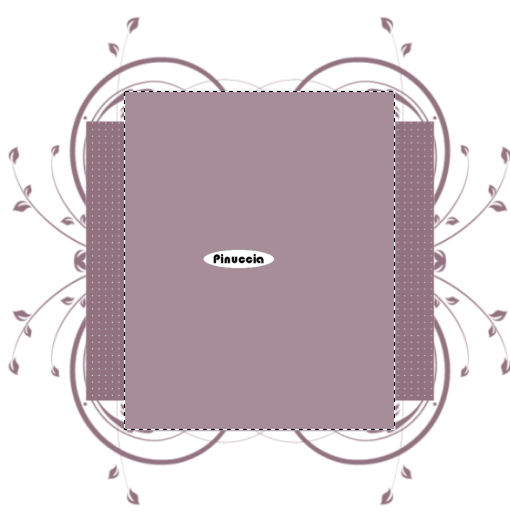 ho chiuso i livelli superiori per visualizzare meglio l'esempio Livelli>Nuovo livello raster. Riempi  la selezione con il colore di primo piano. la selezione con il colore di primo piano.Effetti>Plugins>Graphics Plus - Cross Shadow:  Regola>Sfocatura>Sfocatura gaussiana - raggio 3.  Selezione>Deseleziona. Livelli>Duplica. Cambia la modalità di miscelatura di questo livello in Filtra. Attiva il livello sottostante. Effetti>Effetti 3D>sfalsa ombra, con i seguenti settaggi, colore nero.  Ripeti l'Effetto Sfalsa ombra, cambiando verticale e orizzontale con -2. Attiva il livello Raster 4. Selezione>Seleziona tutto. Selezione>Mobile. Selezione>Immobilizza. Passa il colore di primo piano a Gradiente lineare: 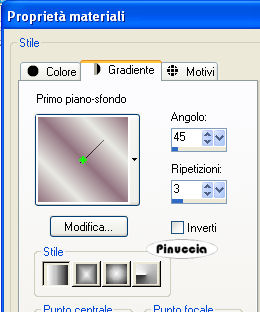 Riempi  la selezione con il gradiente. la selezione con il gradiente.Selezione>Deseleziona. Effetti>Effetti 3D>sfalsa ombra, con i seguenti settaggi, colore nero. 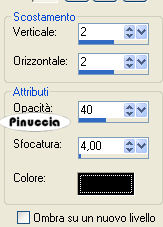 Attiva il livello raster 3. Selezione>Seleziona tutto. Selezione>Mobile. Selezione>Immobilizza. Imposta il colore di primo piano con #795d69, e riempi  la selezione con questo colore. la selezione con questo colore.Livelli>Duplica. Selezione>Modifica>Contrai - 2 pixels. Premi sulla tastiera il tasto CANC. Selezione>Deseleziona. Abbassa l'opacità del livello sottostante al 40%. 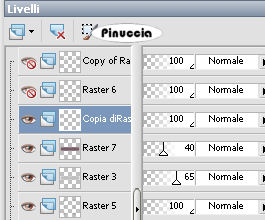 Livelli>Unisci>Unisci giù. Rinomina questo livello "striscia". Attiva il livello Raster 6. Selezione>Seleziona tutto. Selezione>Mobile. Selezione>Immobilizza. Riporta il colore di primo piano al Gradiente iniziale. Riempi  la selezione con il gradiente. la selezione con il gradiente.Selezione>Deseleziona. Effetti>Effetti 3D>Sfalsa ombra, con i seguenti settaggi, colore nero. 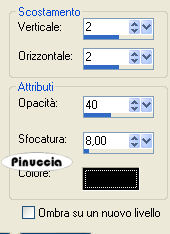 Effetti>Effetti di bordo>Aumenta. Ripeti l'ultimo passaggio sul livello Copy of Raster 6. Apri Doodle2_11.pspimage e vai a Modifica>copia. Torna al tuo lavoro e vai a Modifica>Incolla come nuovo livello. Immagine>Ridimensiona, al 70%, tutti i livelli non selezionato. Sposta  il doodle a sinistra, il doodle a sinistra,per orientarti, vedi il mio esempio. Regola>Messa a fuoco>Metti a fuoco. Effetti>Effetti 3D>Sfalsa ombra, con i seguenti settaggi, colore nero.  Livelli>Duplica. Immagine>Rifletti. Apri il tuo tube e vai a Modifica>Copia. Torna al tuo lavoro e vai a Modifica>Incolla come nuovo livello. Immagine>Ridimensiona, se e quanto necessario. Posiziona  correttamente il tube. correttamente il tube.Livelli>Duplica. Regola>Sfocatura>Sfocatura gaussiana - raggio 3. Cambia la modalità di miscelatura di questo livello in Luce diffusa, e abbassa l'opacità all'88%. Attiva il livello sottostante. Regola>Tonalità e saturazione>Viraggio.  Effetti>Effetti 3D>Sfalsa ombra, con i seguenti settaggi, colore nero.  Attiva nuovamente il livello superiore. Apri hearts8-sandi.psp. Attiva il livello light-pink e vai a Modifica>Copia. Torna al tuo lavoro e vai a Modifica>Incolla come nuovo livello. Regola>Tonalità e saturazione>Viraggio. 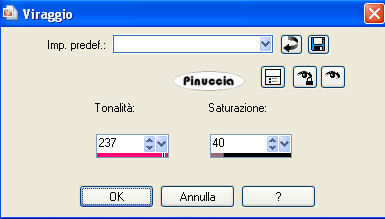 Sposta  il cuore a sinistra accanto al tube. il cuore a sinistra accanto al tube.Non dimenticare di aggiungere eventuali copyright delle immagini usate. Aggiungi il tuo nome e/o il tuo watermark. Per il mio testo ho usato il font Inspiration, dimensione 100, pennellata 1, antialias spiana, crea come vettore. Livelli>Converti in livello raster. Effetti>Effetti 3D>sfalsa ombra, con i seguenti settaggi, colore nero.  Livelli>Unisci>Unisci tutto e salva in formato jpg. Variante con altri colori:  Se hai problemi o dubbi, o trovi un link non funzionante, o anche soltanto per un saluto scrivimi
8 Settembre 2009 |

